Cómo calcular porcentaje en Excel: guía fácil y rápida
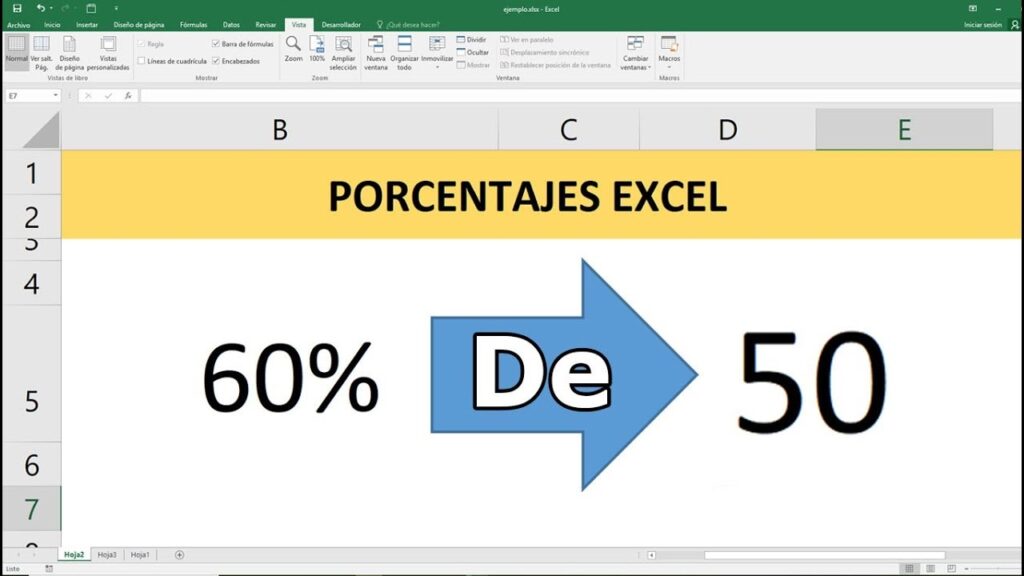
Si estás trabajando con Excel y necesitas calcular porcentajes, no te preocupes, ¡es muy fácil! En este artículo te mostraremos una guía paso a paso para que puedas calcular porcentajes de manera rápida y sencilla en Excel.
- ¿Qué es un porcentaje?
- Cómo calcular un porcentaje en Excel
- Ejemplos de cómo calcular porcentaje en Excel
- Cómo calcular el porcentaje de cambio en Excel
- Ejemplos de cómo calcular el porcentaje de cambio en Excel
- Conclusión
- Preguntas frecuentes
- 1. ¿Puedo calcular porcentajes en Excel con decimales?
- 2. ¿Puedo calcular el porcentaje de cambio entre más de dos valores?
- 3. ¿Puedo calcular el porcentaje de cambio entre fechas en Excel?
- 4. ¿Puedo calcular porcentajes en Excel con una tabla de datos?
- 5. ¿Puedo utilizar la función "porcentaje" en Excel?
¿Qué es un porcentaje?
Antes de comenzar, es importante que sepas qué es un porcentaje. Un porcentaje es una cantidad que representa una fracción de 100. Por ejemplo, el 50% es la mitad de 100, mientras que el 25% es una cuarta parte de 100.
Cómo calcular un porcentaje en Excel
Para calcular un porcentaje en Excel, debes seguir los siguientes pasos:
Paso 1: Selecciona la celda donde quieres que aparezca el resultado
Lo primero que debes hacer es seleccionar la celda donde quieres que aparezca el resultado del cálculo.
Paso 2: Escribe la fórmula
Para calcular un porcentaje en Excel, debes escribir la fórmula en la celda donde quieres que aparezca el resultado. La fórmula es la siguiente:
= (cantidad * porcentaje) / 100
Donde "cantidad" es la cantidad a la que quieres calcular el porcentaje y "porcentaje" es el porcentaje que quieres calcular.
Paso 3: Ingresa los valores
Una vez que hayas escrito la fórmula en la celda, debes ingresar los valores de la cantidad y el porcentaje que quieres calcular. Por ejemplo, si quieres calcular el 20% de 100, debes escribir lo siguiente:
= (100 * 20) / 100
Paso 4: Presiona Enter
Una vez que hayas ingresado los valores en la fórmula, presiona la tecla Enter para que aparezca el resultado en la celda que seleccionaste en el Paso 1.
Ejemplos de cómo calcular porcentaje en Excel
Para que te quede más claro, aquí te mostramos algunos ejemplos de cómo calcular porcentajes en Excel:
Ejemplo 1: Calcular el 20% de 100
Para calcular el 20% de 100, debes escribir la siguiente fórmula en la celda donde quieres que aparezca el resultado:
= (100 * 20) / 100
El resultado será 20.
Ejemplo 2: Calcular el 50% de 200
Para calcular el 50% de 200, debes escribir la siguiente fórmula en la celda donde quieres que aparezca el resultado:
= (200 * 50) / 100
El resultado será 100.
Cómo calcular el porcentaje de cambio en Excel
Además de calcular un porcentaje básico, también puedes calcular el porcentaje de cambio en Excel. El porcentaje de cambio te permite ver la diferencia entre dos valores y expresarla como un porcentaje. Para calcular el porcentaje de cambio en Excel, debes seguir los siguientes pasos:
Paso 1: Selecciona la celda donde quieres que aparezca el resultado
Lo primero que debes hacer es seleccionar la celda donde quieres que aparezca el resultado del cálculo.
Paso 2: Escribe la fórmula
Para calcular el porcentaje de cambio en Excel, debes escribir la fórmula en la celda donde quieres que aparezca el resultado. La fórmula es la siguiente:
= ((nuevo valor - valor anterior) / valor anterior) * 100
Donde "nuevo valor" es el valor más reciente y "valor anterior" es el valor anterior.
Paso 3: Ingresa los valores
Una vez que hayas escrito la fórmula en la celda, debes ingresar los valores del nuevo valor y del valor anterior. Por ejemplo, si el valor anterior es 100 y el nuevo valor es 150, debes escribir lo siguiente:
= ((150 - 100) / 100) * 100
Paso 4: Presiona Enter
Una vez que hayas ingresado los valores en la fórmula, presiona la tecla Enter para que aparezca el resultado en la celda que seleccionaste en el Paso 1.
Ejemplos de cómo calcular el porcentaje de cambio en Excel
Para que te quede más claro, aquí te mostramos algunos ejemplos de cómo calcular el porcentaje de cambio en Excel:
Ejemplo 1: Calcular el porcentaje de cambio entre 100 y 150
Para calcular el porcentaje de cambio entre 100 y 150, debes escribir la siguiente fórmula en la celda donde quieres que aparezca el resultado:
= ((150 - 100) / 100) * 100
El resultado será 50.
Ejemplo 2: Calcular el porcentaje de cambio entre 200 y 150
Para calcular el porcentaje de cambio entre 200 y 150, debes escribir la siguiente fórmula en la celda donde quieres que aparezca el resultado:
= ((150 - 200) / 200) * 100
El resultado será -25.
Conclusión
Calcular porcentajes en Excel es muy fácil y puede ser muy útil en diversas situaciones. Recuerda que para calcular un porcentaje básico debes escribir la fórmula = (cantidad * porcentaje) / 100 y para calcular el porcentaje de cambio debes escribir la fórmula = ((nuevo valor - valor anterior) / valor anterior) * 100.
Preguntas frecuentes
1. ¿Puedo calcular porcentajes en Excel con decimales?
Sí, puedes calcular porcentajes en Excel con decimales. Simplemente debes escribir el valor con decimales en la fórmula.
2. ¿Puedo calcular el porcentaje de cambio entre más de dos valores?
Sí, puedes calcular el porcentaje de cambio entre más de dos valores. La fórmula es la misma, simplemente debes ingresar los valores correspondientes.
3. ¿Puedo calcular el porcentaje de cambio entre fechas en Excel?
Sí, puedes calcular el porcentaje de cambio entre fechas en Excel. Debes tener en cuenta que debes ingresar las fechas como valores numéricos y utilizar la fórmula correspondiente.
4. ¿Puedo calcular porcentajes en Excel con una tabla de datos?
Sí, puedes calcular porcentajes en Excel con una tabla de datos. Simplemente debes aplicar la fórmula a las celdas correspondientes.
5. ¿Puedo utilizar la función "porcentaje" en Excel?
Sí, puedes utilizar la función "porcentaje" en Excel para calcular porcentajes. Simplemente debes escribir la fórmula = cantidad * porcentaje en la celda correspondiente y luego aplicar el formato de porcentaje a la celda.
Deja una respuesta